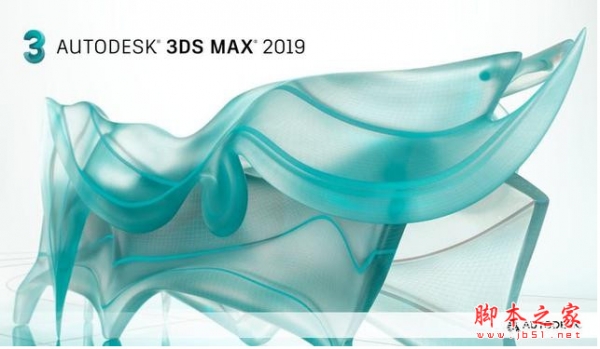3DMAX怎么设计一款三维立体的画框?
qing_xue_
3DMAX建模一个三维立体的模型,需要使用3DMAX倒角剖面命令制作,在过制作过程了解“倒圆角”和“拾取剖面”命令的用法,下面我们就来看看详细的教程。
1、双击3dMAX2012,打开一个新文档。

2、在命令面板单击“图形”创建二维“样条线”,选中“开始新图形”,选择“矩形”命令。

3、单击激活顶(上)视图,在顶视图上画一个大的矩形。

4、单击激活左视图,在文件的最右下角,点“最大化视口切换”图标,让左视图最大化。

5、在命令面板单击“图形”创建二维“样条线”,选中“开始新图形”,选择“线”命令。

6、在左视内刚刚创建的矩形的右边,创建画框的侧面轮廓图形,按着“Shift”可以创建正交的线,轮廓线如下图。

7、转到“修改”面板,点开“line”,选择“顶点”。

8、选中轮廓相应的点,即下图的红色点。

9、在命令面板下面单击“圆角”,执行“圆角”命令,将选中的角倒圆角。

10、在命令面板“修改”下,点一下“line”,退出子物体层级,选中左边的矩形。

11、在命令面板“修改”下,点开“修改器列表”右边的下拉键头,在下拉菜单里选择“倒角剖面”。

12、在命令面板下,参数里找到“拾取剖面”,单击“拾取剖面”,在左视图上拾取刚才画的轮廓图形。

13、在文件的最右下角,点“最大化视口切换”图标,恢复四视图显示。

14、在“透视”图调整合适的位置,观察模型现在的样子。

15、在菜单栏,单击“渲染”,在打开的下拉菜单中选择“渲染”。

16、画框的最终效果出来了。

以上就是3DMAX三维立体的创建方法,希望大家喜欢,请继续关注脚本之家。
相关推荐: